- Vários usuários relataram ter encontrado o problema de loop de reinicialização no Windows 11 recentemente.
- Ele poderia ser corrigido removendo o Windows Update recente, desinstalando aplicativos com defeito, atualizando drivers, entre outros métodos listados aqui.
- Além disso, descubra como inicializar o Windows 11 no Modo de Segurança. Você deverá entrar neste modo ao aplicar algumas de nossas soluções.
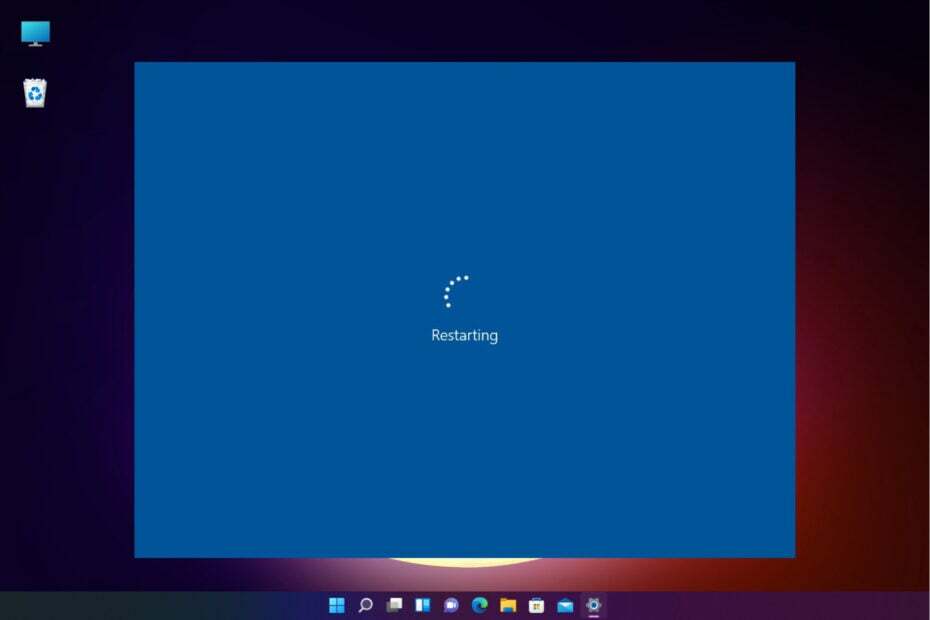
XINSTALAR CLICANDO NO ARQUIVO DE DOWNLOAD
Este software irá reparar erros comuns de computador, protegê-lo contra perda de arquivos, malware, falha de hardware e otimizar seu PC para desempenho máximo. Corrija problemas do PC e remova vírus agora em 3 etapas fáceis:
- Baixe a ferramenta de reparo Restoro PC que vem com tecnologias patenteadas (patente disponível aqui).
- Clique Inicia escaneamento para encontrar problemas do Windows que podem estar causando problemas no PC.
- Clique Reparar tudo para corrigir problemas que afetam a segurança e o desempenho do seu computador
- Restoro foi baixado por 0 leitores este mês.
O Windows 11, a última iteração da Microsoft, é o mais avançado de todos, embora também esteja sujeito a erros. Se a frequência aumentou em relação às iterações anteriores, o júri ainda não decidiu. Um desses erros que os usuários relataram ter encontrado é o Windows 11 travando em um loop de reinicialização.
Nesse caso, quando você liga o dispositivo, em vez de inicializar o sistema operacional e levá-lo para a tela de login, o sistema fica travado em um loop onde continua carregando o Windows e travando a cada tentativa.
Nas seções a seguir, iremos guiá-lo pelas causas subjacentes do erro de loop de reinicialização no Windows 11, juntamente com os métodos mais eficazes para corrigi-lo.
Por que o Windows 11 está travado em um loop de reinicialização?
Você pode encontrar o erro por vários motivos. Embora alguns possam ser consertados em um minuto, outros exigem uma abordagem holística e demoram muito. Aqui estão os motivos comuns para o Windows 11 travar no erro de loop de reinicialização:
- Problemas com a versão atual do Windows
- Arquivos de sistema corrompidos
- Executando um driver desatualizado
- Sistema infectado com malware ou vírus
- Inicialização segura desativada
- Apps incompatíveis ou com defeito
Agora que você conhece as várias causas subjacentes, veja se consegue identificar uma com o seu dispositivo. Caso o faça, vá para a correção relevante e execute-a ou prossiga com eles na sequência listada para solução de problemas rápida.
Como posso inicializar o Windows 11 no modo de segurança?
- Primeiro, ligue o computador e, assim que o Windows começar a inicializar, pressione e segure o Poder botão para desligá-lo.
- Novamente, siga as mesmas etapas iniciando o sistema e desligando-o quando o SO estiver para inicializar.
- Repita o processo três vezes.
- Agora, quando você inicializar o Windows 11 pela quarta vez, seu computador iniciará o Reparo de inicialização, um utilitário integrado que corrige problemas que impedem a inicialização do sistema operacional.
- Aguarde a conclusão do processo.
- Seu dispositivo provavelmente mostrará o O Reparo Automático não conseguiu reparar o seu PC tela. Agora clique em Opções avançadas.
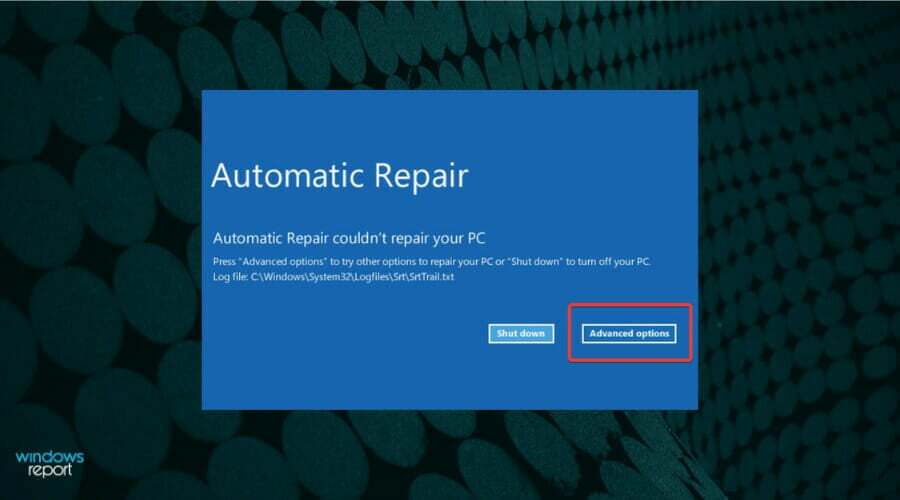
- Selecione Solucionar problemas das opções listadas.
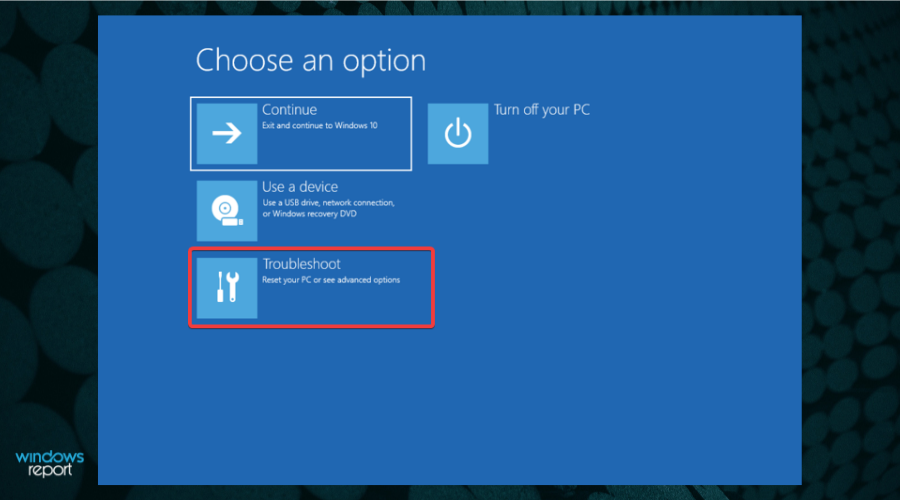
- Clique em Opções avançadas.
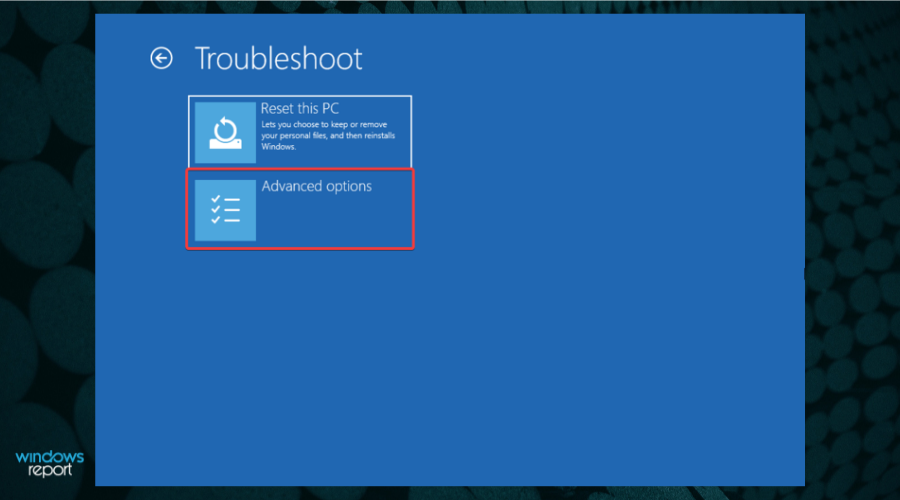
- Em seguida, selecione Configurações de inicialização das seis opções listadas aqui.
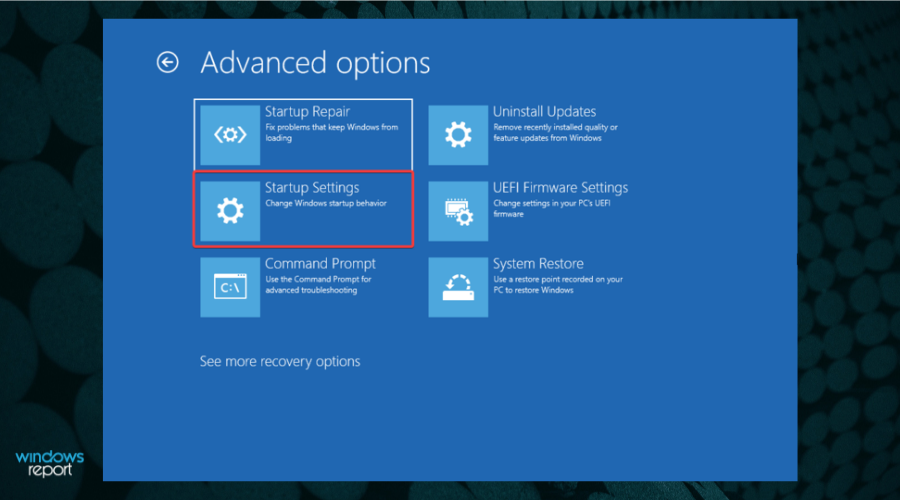
- Clique no Reiniciar botão.
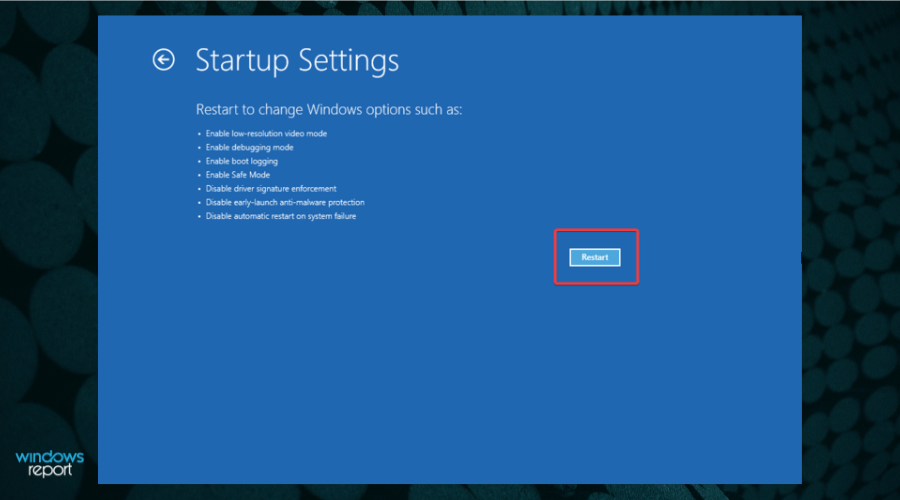
- Agora, clique em qualquer uma das teclas de qualquer 4-6 ou F4-F6, para lançar os vários tipos de Modo de segurança.
NOTA
Você deverá entrar no Modo de Segurança a partir da segunda correção nas próximas seções. Portanto, certifique-se de compreender o processo para uma solução de problemas rápida e eficaz.
Se você não conseguir inicializar o Windows 11, a maioria das correções listadas aqui não funcionaria. Mas, uma maneira rápida de contornar o problema é entrar no Modo de segurança e executá-los.
O Modo de segurança é principalmente um ambiente de solução de problemas com drivers mínimos, aplicativos em segundo plano, processos e serviços em execução em segundo plano.
São múltiplos maneiras de inicializar o Windows 11 no modo de segurança, mas como você não consegue acessar o sistema, o método de desligamento forçado é sua melhor aposta.
Como posso fazer se o Windows 11 travar em um erro de loop de reinicialização?
1. Remova periféricos ou dispositivos externos
Em muitos casos, é um periférico externo, como impressora, alto-falantes ou microfones, que está causando o erro de loop de reinicialização no Windows 11. Se o periférico conectado for incompatível ou apresentar mau funcionamento, isso pode impedir o carregamento do sistema operacional.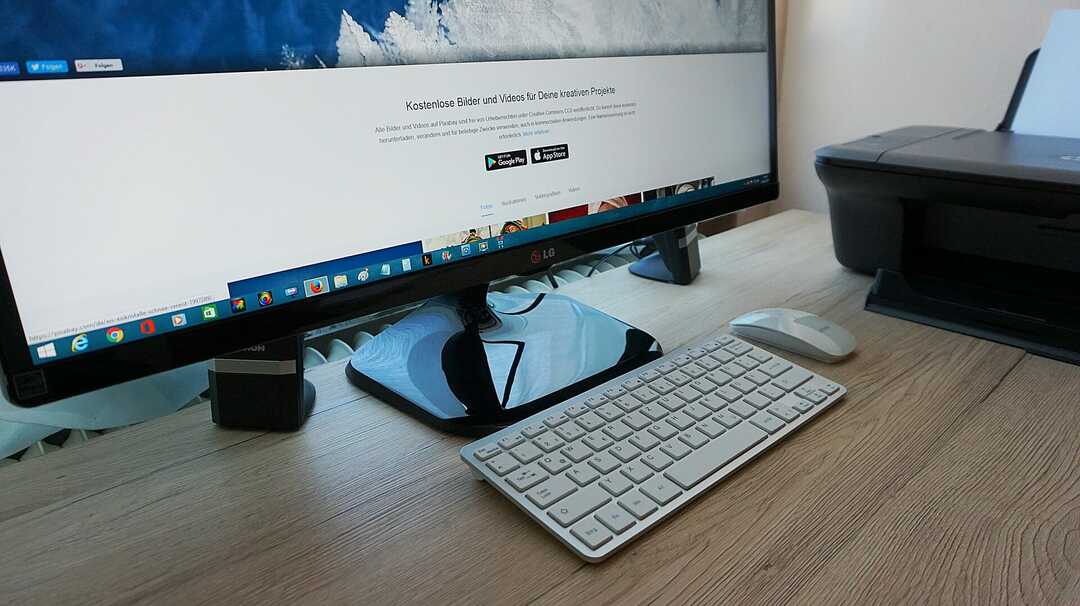
Uma solução rápida é remover todos esses periféricos, apenas os básicos conectados ao sistema. Agora verifique se o erro de loop de reinicialização no Windows 11 foi resolvido. Caso o problema persista, ele está em outro lugar, portanto, vá para o próximo método.
2. Desinstalar atualizações recentes do Windows
- pressione janelas + eu para lançar o Definições aplicativo.
- Selecione atualização do Windows nas guias listadas no painel de navegação à esquerda.
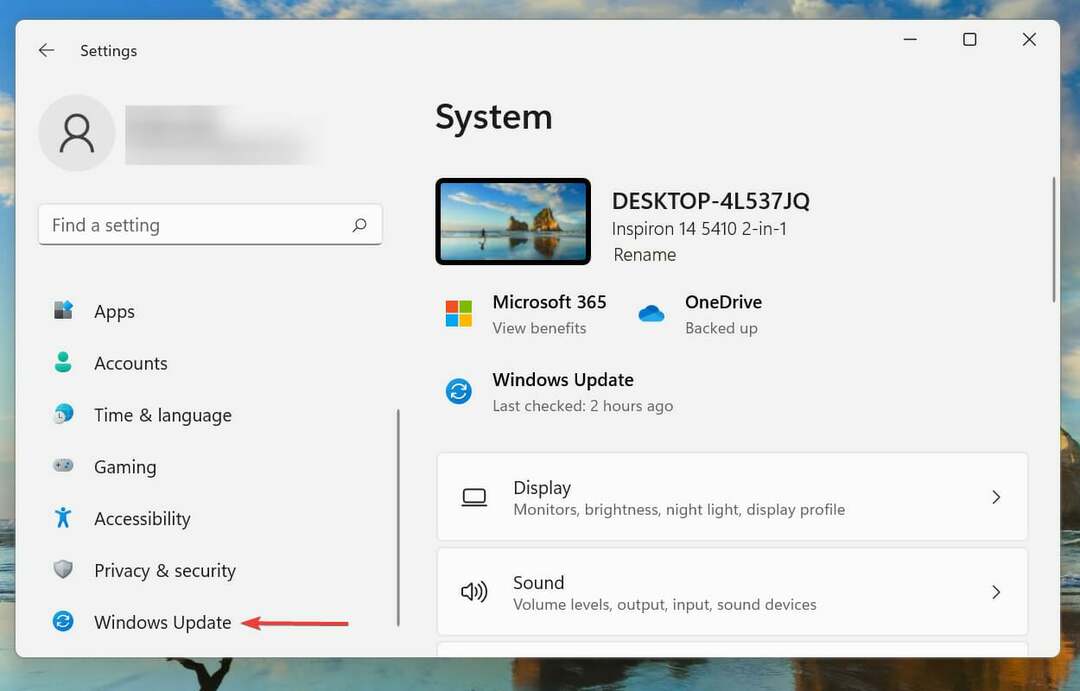
- Clique em Histórico de atualização.
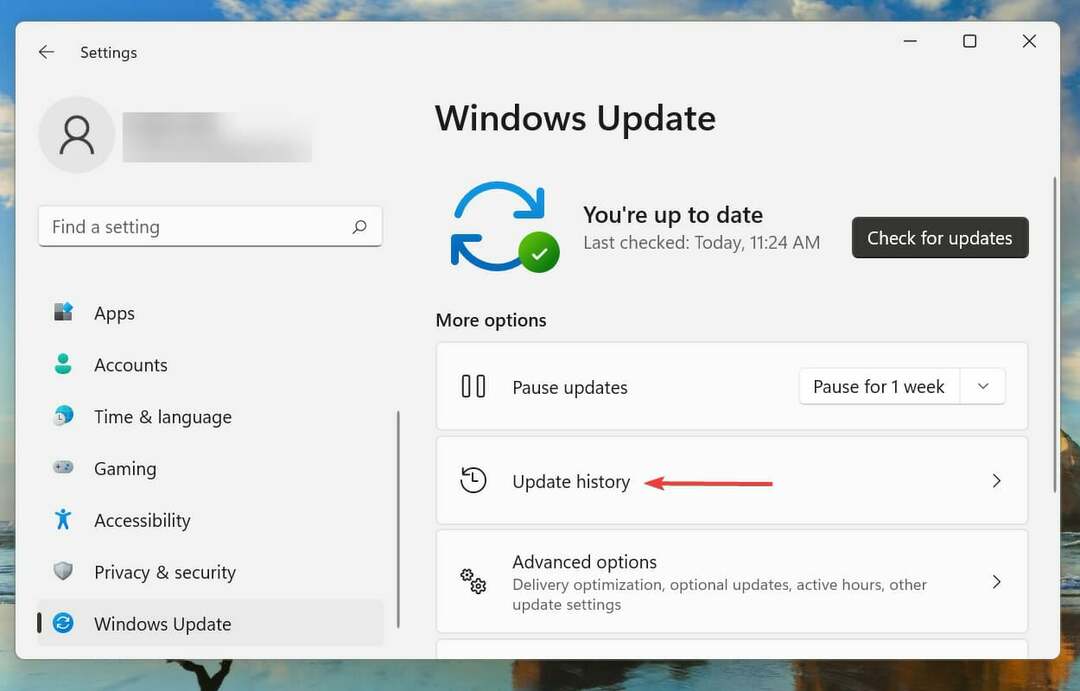
- Clique em Desinstalar atualizações debaixo Configurações relacionadas.
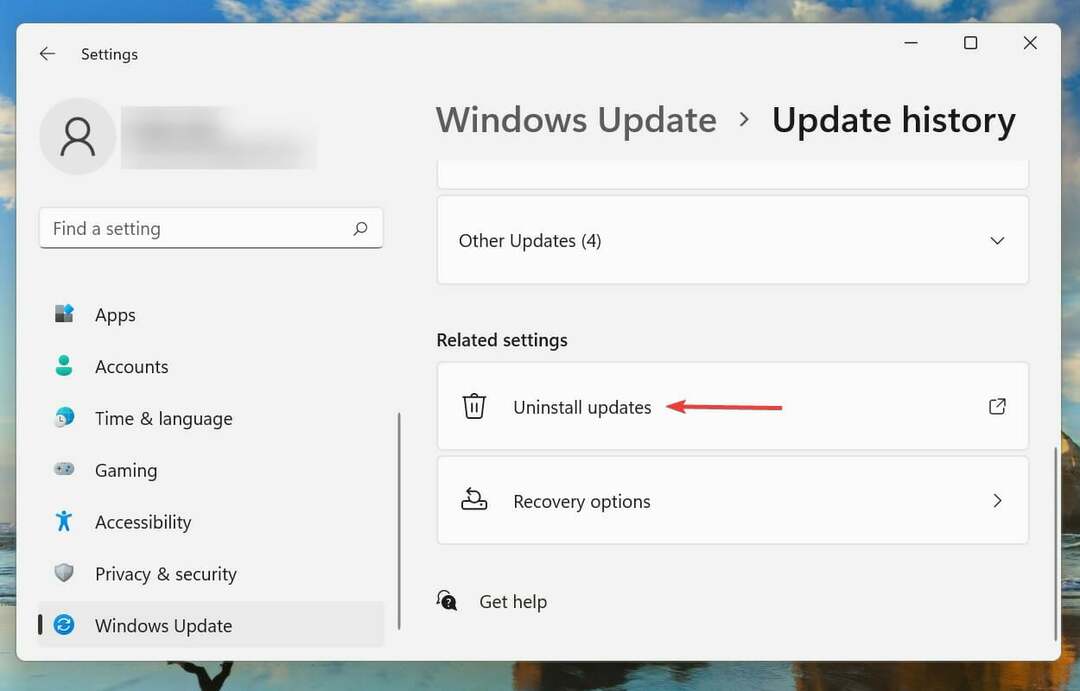
- Selecione a atualização recente do Windows e clique em Desinstalar para removê-lo.
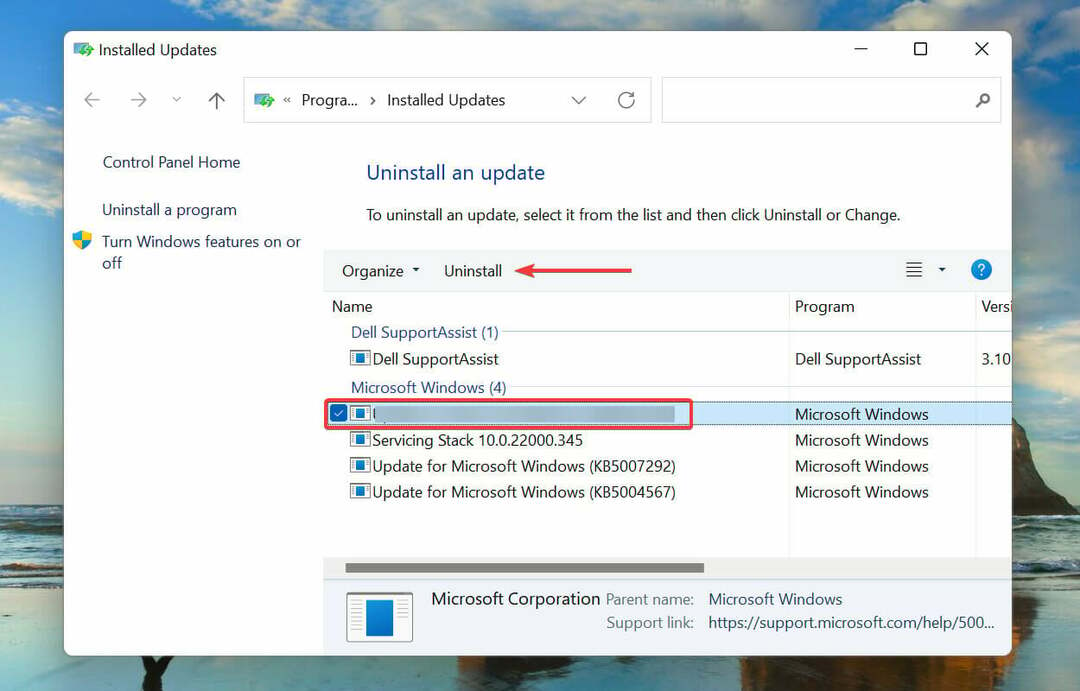
- Clique sim na caixa de confirmação que aparece.
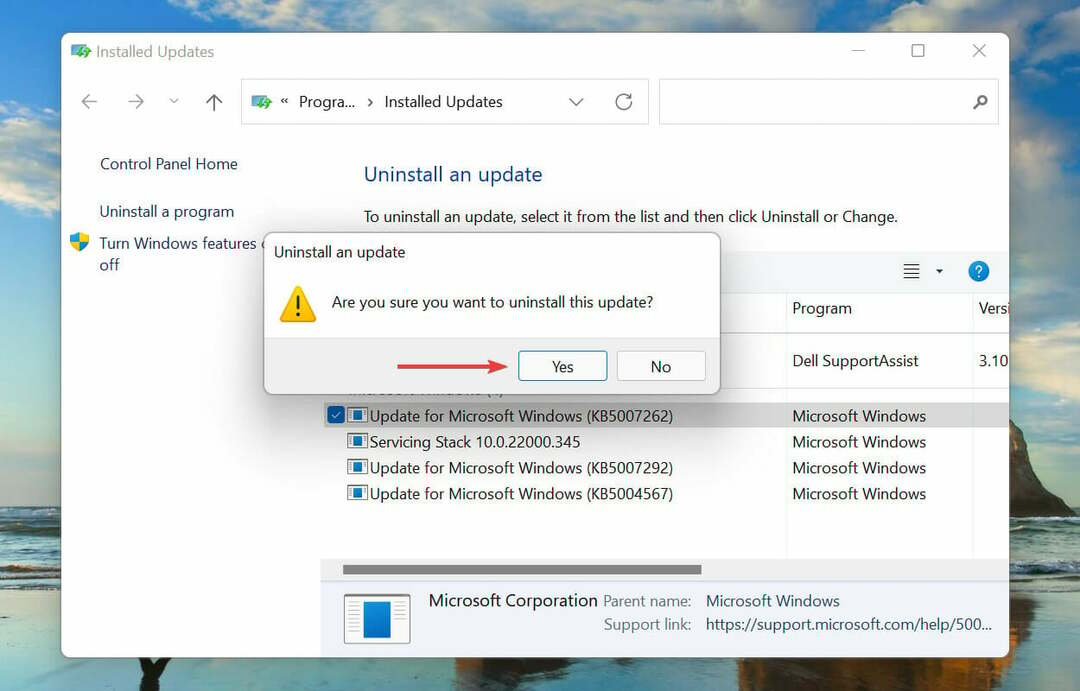
Problemas com a atualização recente do Windows também são conhecidos por causar o problema de loop de reinicialização no Windows 11. Nesse caso, é recomendável que você desinstale a atualização recente e aguarde o lançamento de uma mais recente antes de atualizar.
Embora as atualizações tenham como objetivo lançar novos recursos e aumentar o desempenho do sistema, às vezes elas podem ser contraproducentes e introduzir instabilidade. Após desinstalar a atualização, verifique se o problema foi resolvido e o Windows 11 inicializa corretamente.
3. Habilitar inicialização segura
A inicialização segura é um dos requisitos críticos do sistema e você deve habilitá-la antes de instalar o Windows 11. Se ele for desativado de alguma forma durante a execução da iteração mais recente, há uma chance de você encontrar o erro de loop de reinicialização no Windows 11.
Embora não haja nenhuma evidência confiável para sugerir que desativar a inicialização segura pode causar o problema de loop de reinicialização, reativá-la funcionou para muitos usuários. Além disso, como a inicialização segura é um requisito do sistema, não faz sentido desativá-la no Windows 11.
É bastante simples habilite a inicialização segura em seu computador, e você pode seguir nosso guia dedicado para o processo. Se você não desativou a inicialização segura ou ativá-la não corrigiu o problema, vá para o próximo método.
4. Atualize o Windows 11
- pressione janelas + eu para lançar o Definições aplicativo.
- Selecione atualização do Windows nas guias listadas no painel de navegação à esquerda.
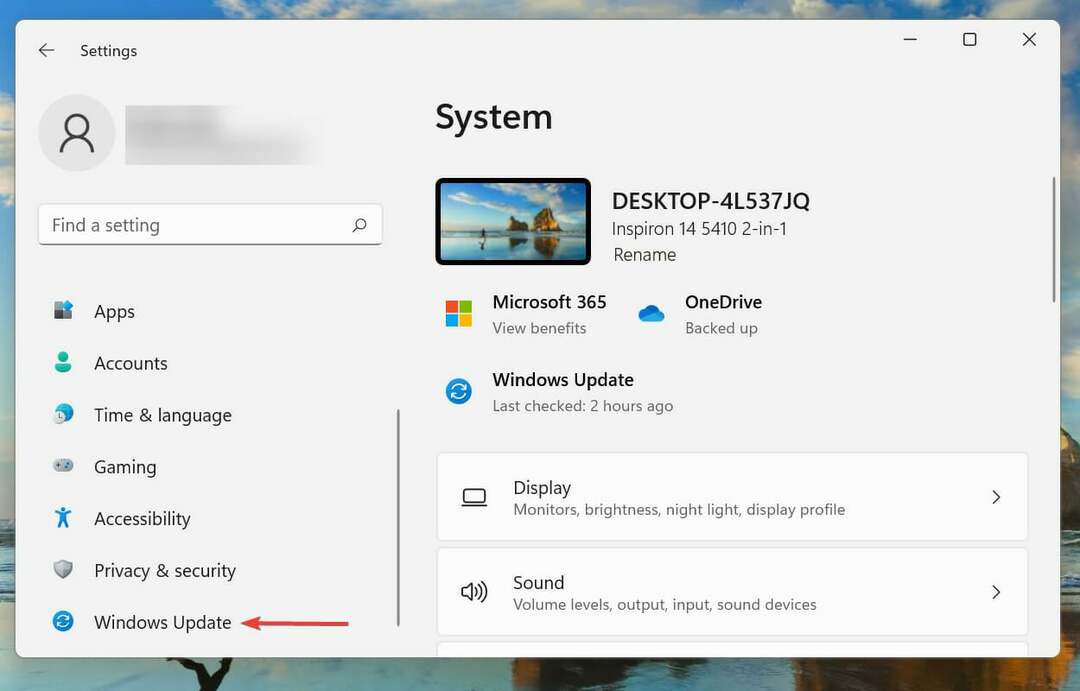
- Clique em Verifique se há atualizações para procurar novas versões do sistema operacional disponíveis para download.
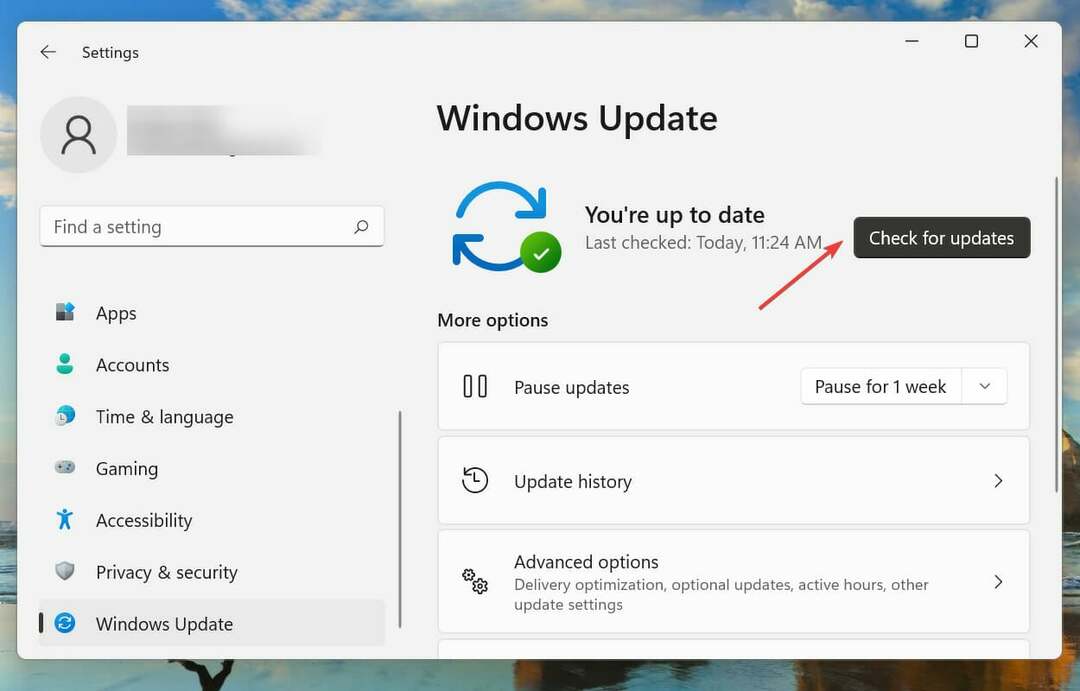
- Se houver um disponível, instale-o.
Conforme discutido anteriormente, pode haver um bug na versão atual que está causando o erro de loop de reinicialização no Windows 11. Portanto, se houver uma versão mais recente disponível, instalá-la deve resolver o problema.
A Microsoft identifica os bugs nas versões recentes e lança patches para eles nas atualizações subsequentes. Portanto, com toda a probabilidade, a versão mais recente teria um patch para o bug que causou o erro de loop de reinicialização.
5. Exclua arquivos na pasta de distribuição de software
- pressione janelas + S para lançar o Procurar cardápio.
- Entrar Terminal Windows no campo de texto na parte superior, clique com o botão direito no resultado de pesquisa relevante e selecione Executar como administrador no menu de contexto.
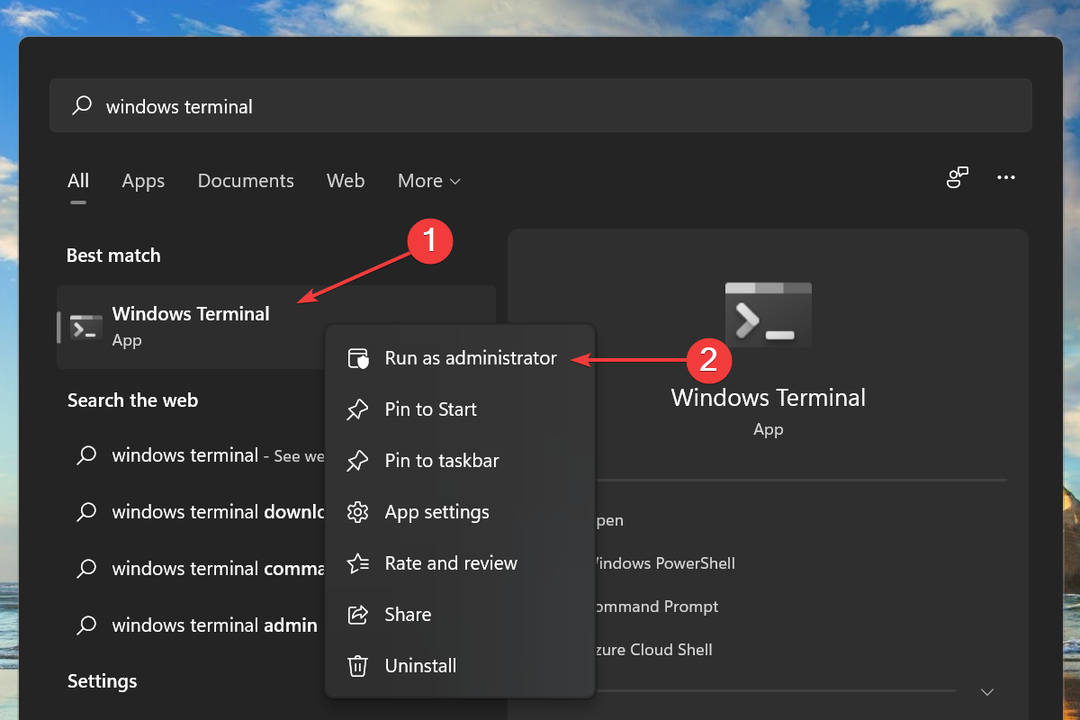
- Clique sim no UAC (controle de conta de usuário) prompt que aparece.
- Em seguida, clique na seta para baixo no topo e selecione Prompt de comando na lista de opções para iniciá-lo em uma nova guia. Alternativamente, você pode pressionar Ctrl + Mudança + 2 para lançar o Prompt de comando aba.
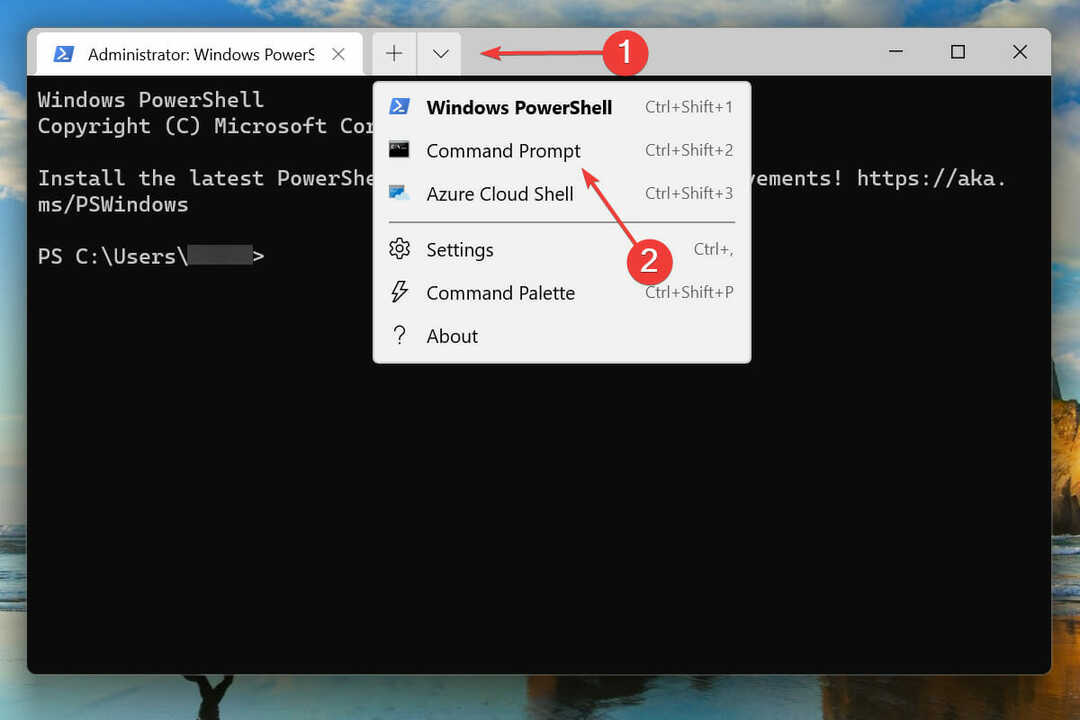
- Digite / cole o seguinte comando e pressione Entrar:
net stop wuauserv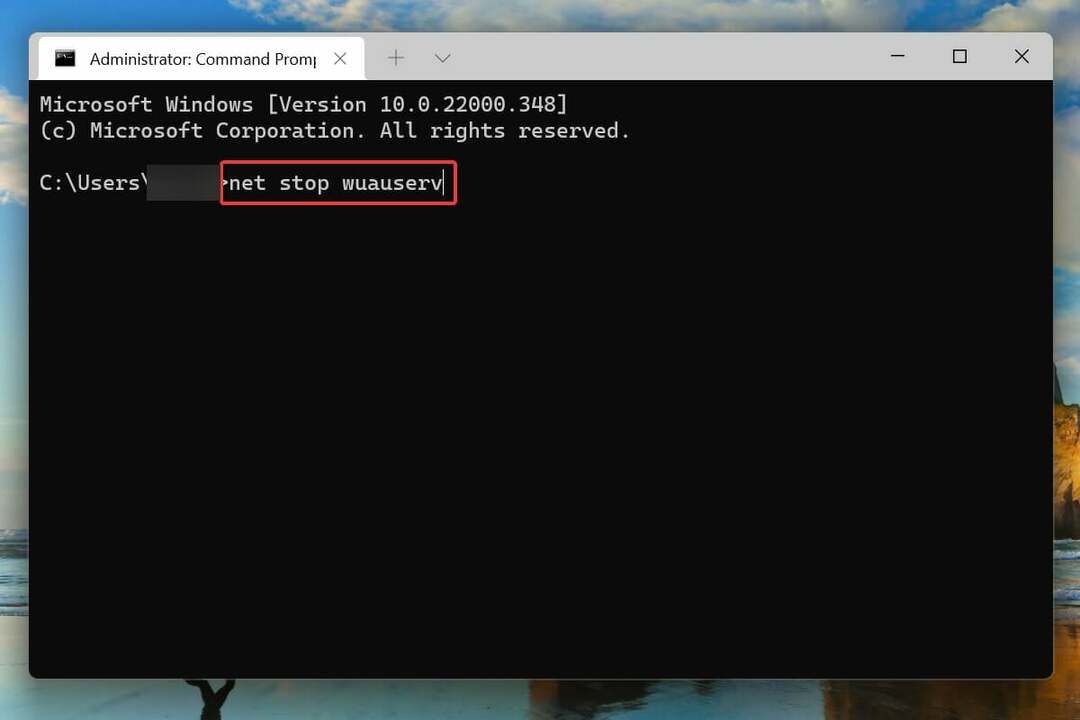
- Em seguida, digite / cole este comando e pressione Entrar para executá-lo:
bits de parada de rede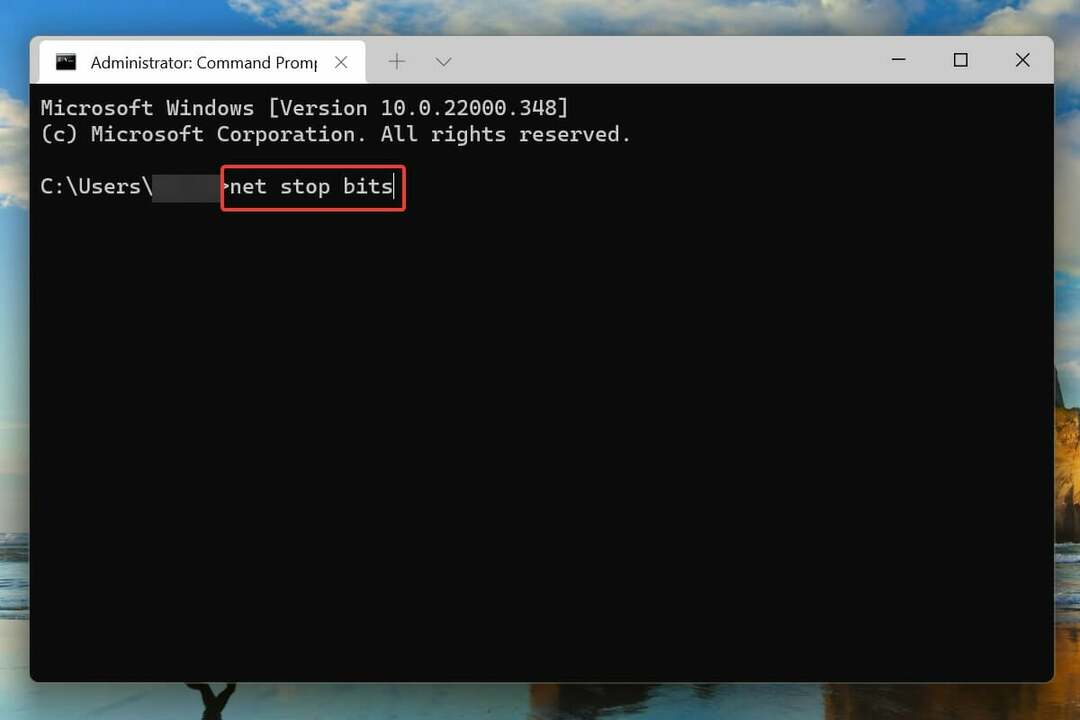
- Depois de desativar os dois serviços, pressione janelas + R para lançar o Corre comando, digite o seguinte endereço no campo de texto e clique em OK:
C: \ Windows \ SoftwareDistribution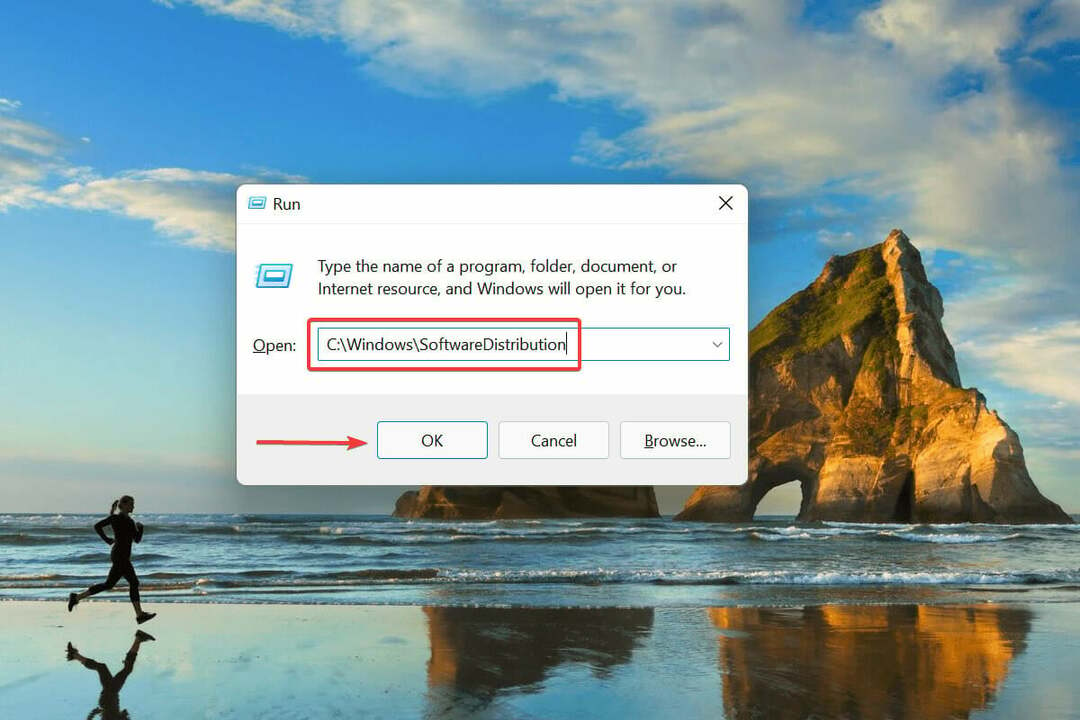
- pressione Ctrl + UMA para selecionar todos os arquivos e clicar no Del tecla para excluí-los.
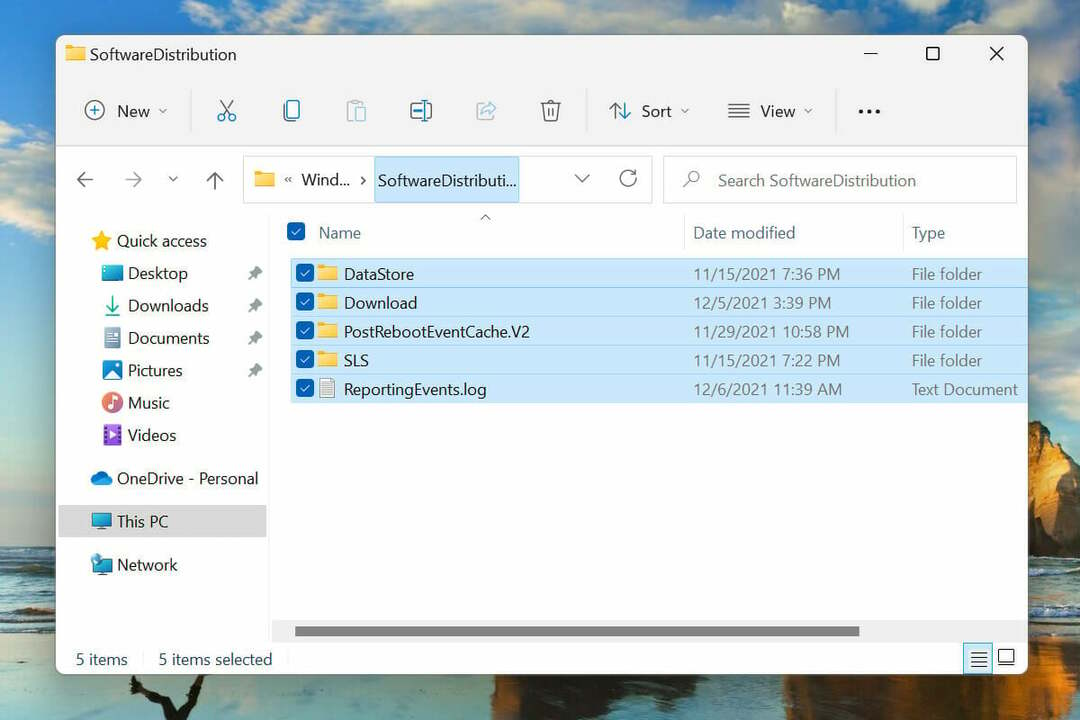
- Escolha a resposta apropriada caso uma caixa de confirmação apareça.
- Agora, reinicie o computador e verifique se o problema de loop de reinicialização no Windows 11 foi resolvido.
Se uma atualização do Windows não foi totalmente concluída e um erro foi encontrado durante o processo, o sistema operacional pode falhar ao carregar. Para corrigir isso, siga as etapas listadas acima para excluir os arquivos temporários relevantes e, em seguida, tente atualizar o Windows 11.
6. Remover aplicativos instalados recentemente
- pressione janelas + eu para lançar o Definições aplicativo.
- Selecione Apps nas guias listadas no painel de navegação à esquerda.
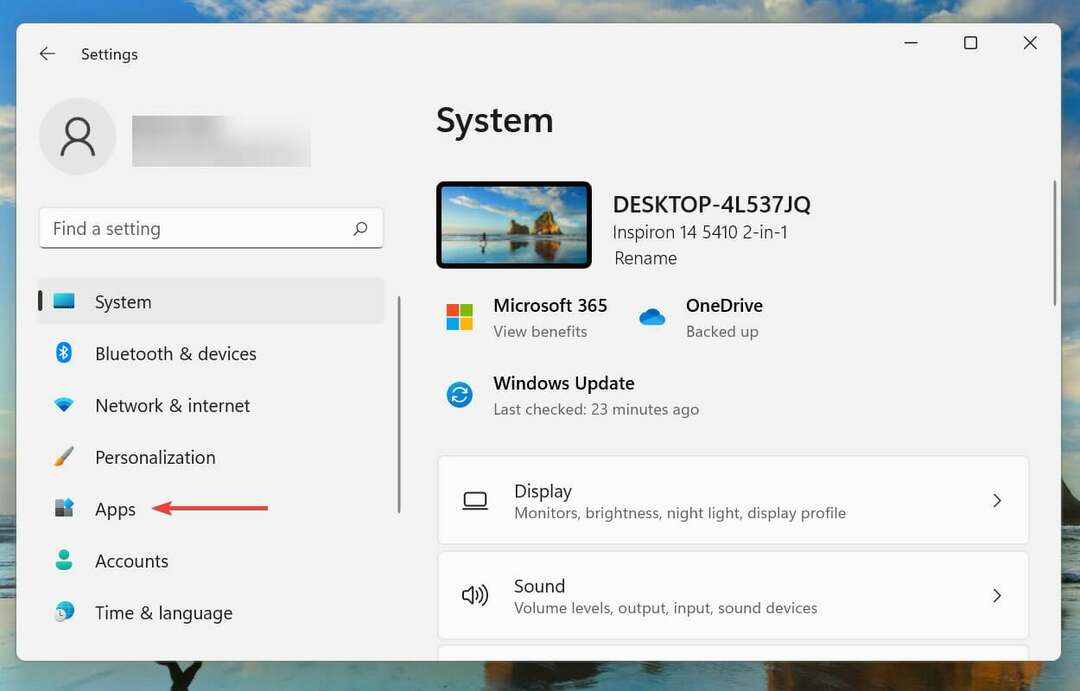
- Clique em Aplicativos e recursos a direita.

- Clique nas reticências ao lado do aplicativo instalado recentemente e selecione Desinstalar na lista de opções.
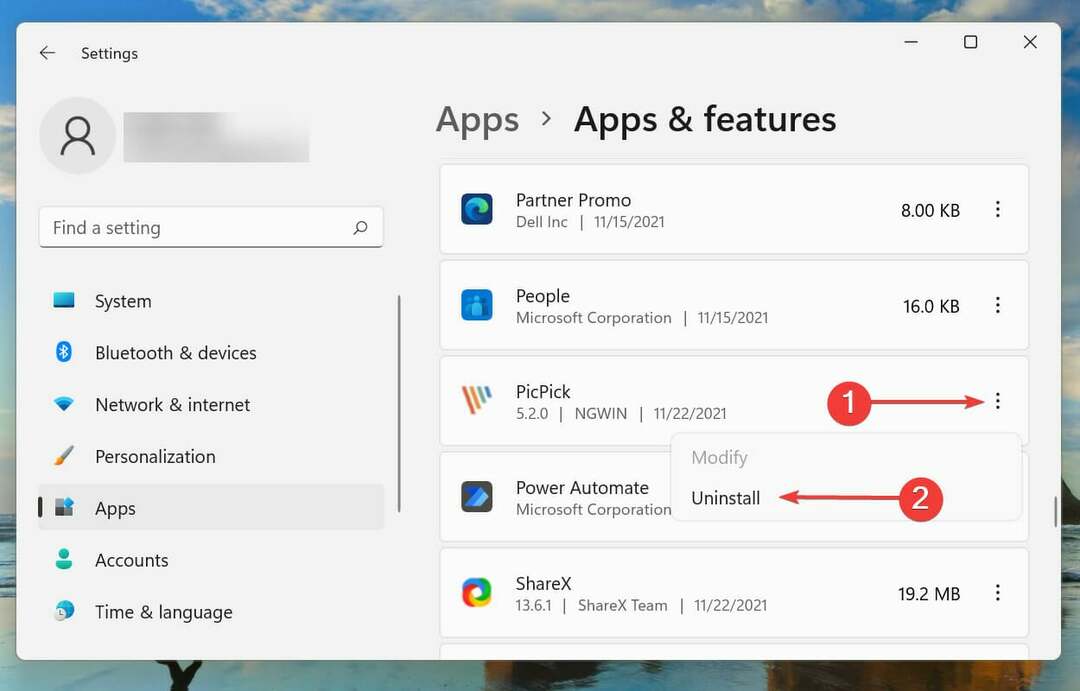
- Novamente, clique em Desinstalar no prompt de confirmação.
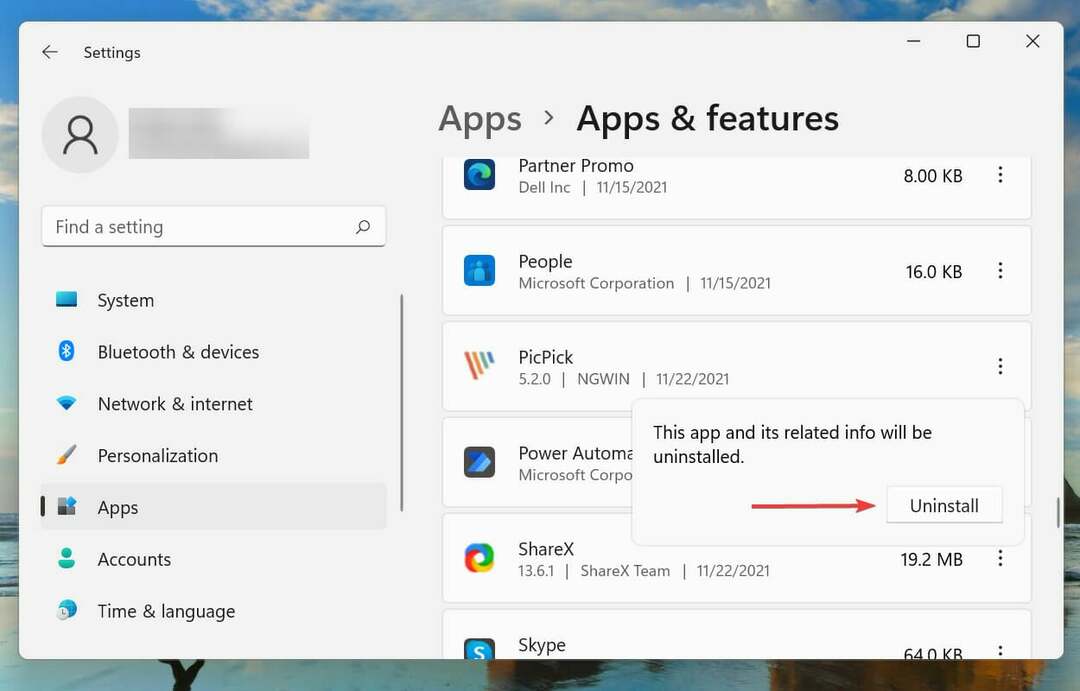
Certos aplicativos são conhecidos por entrar em conflito com o funcionamento do sistema operacional e também podem causar o problema de loop de reinicialização no Windows 11. Se você encontrou o erro depois de instalar um determinado aplicativo, removê-lo do sistema pode corrigir o problema.
É melhor remover esses aplicativos um de cada vez e verificar se o erro foi corrigido. Dessa forma, você será capaz de identificar o aplicativo conflitante e reinstalar os outros removidos durante o processo.
Se desinstalar os aplicativos recentes não resolveu o problema, vá para o próximo método listado aqui.
7. Atualizar drivers
- pressione janelas + S para lançar o Procurar cardápio.
- Entrar Gerenciador de Dispositivos no campo de texto na parte superior e clique no resultado de pesquisa relevante que aparece.
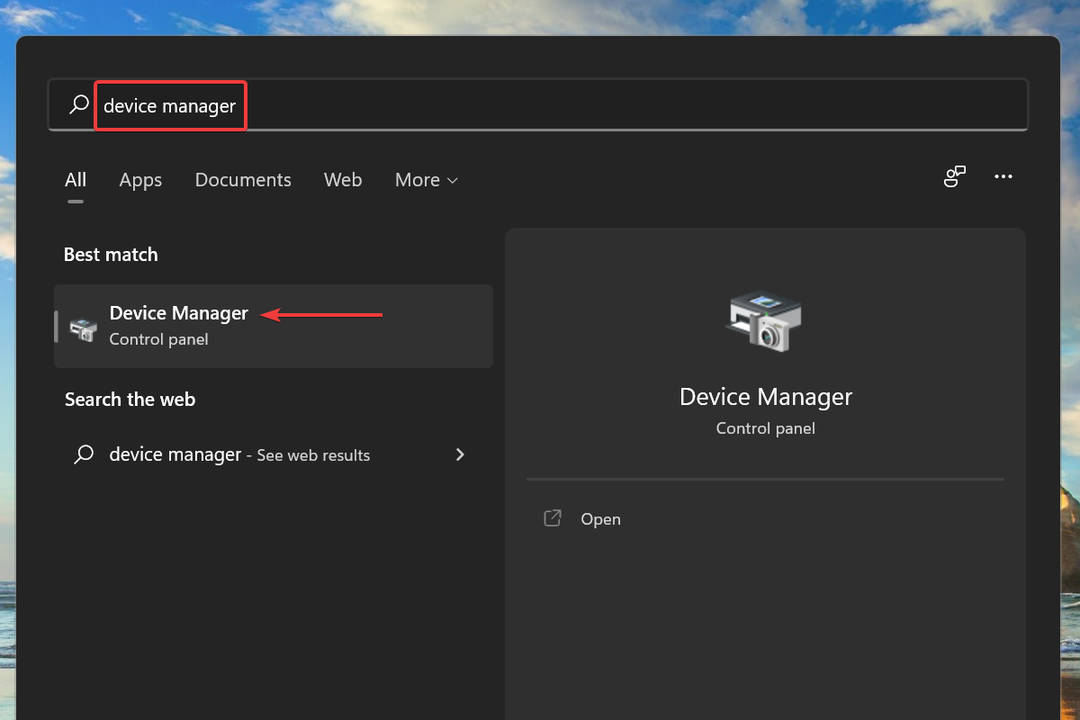
- Clique duas vezes em qualquer categoria de dispositivos de hardware.
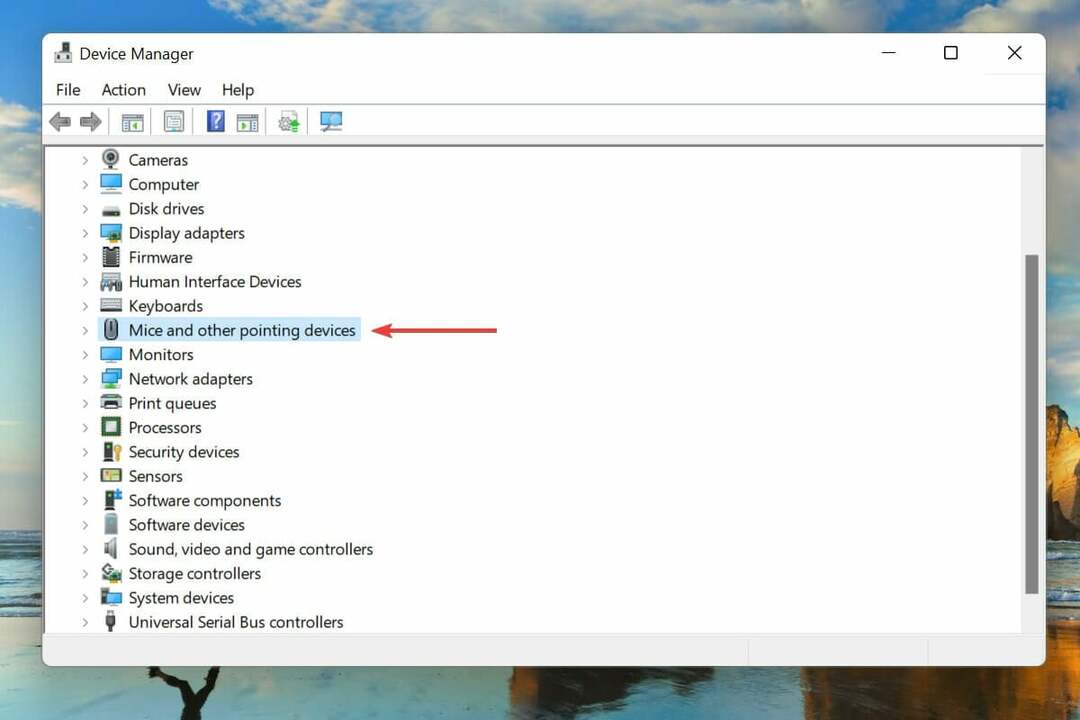
- Clique com o botão direito no dispositivo e selecione Atualizar driver no menu de contexto.
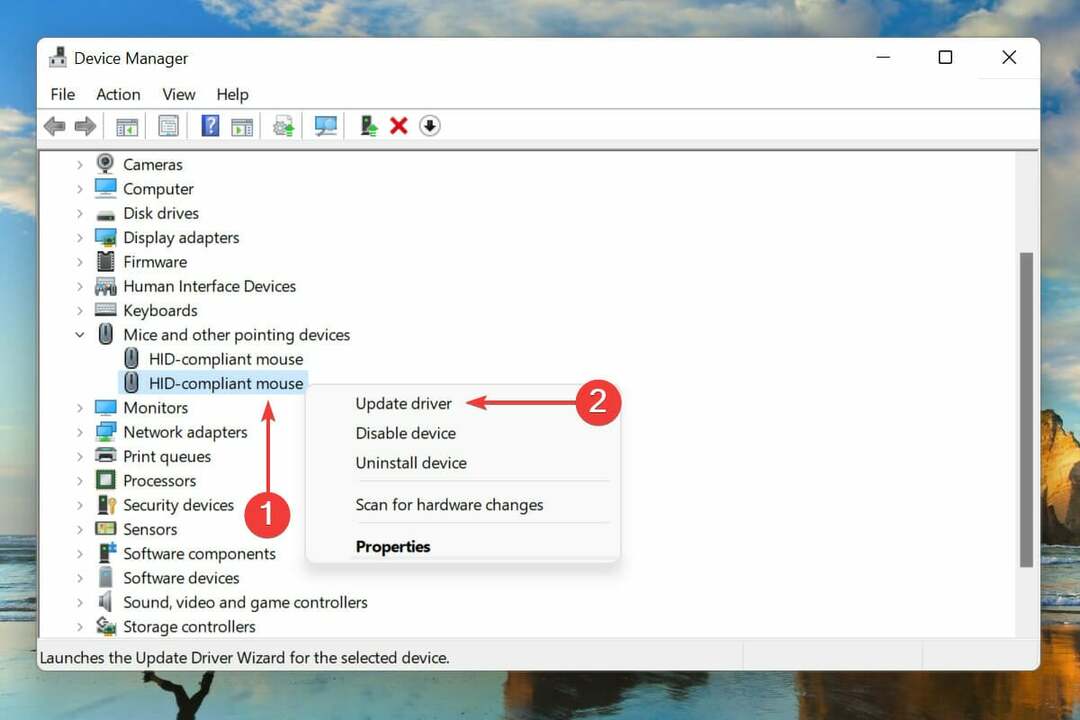
- Em seguida, selecione Pesquisar motoristas automaticamente das duas opções que aparecem no Atualizar drivers janela.
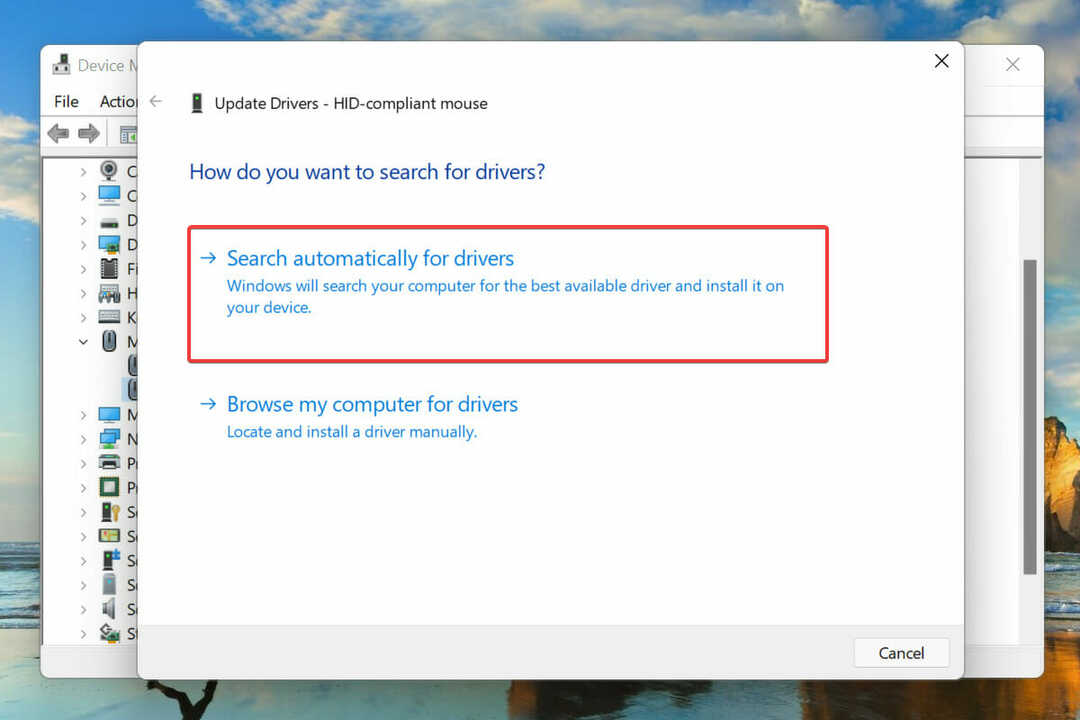
- Da mesma forma, atualize os drivers de outros dispositivos de hardware externos conectados ao sistema.
A execução de drivers desatualizados para o hardware conectado também é uma causa conhecida do erro de loop de reinicialização no Windows 11. É recomendável que você sempre mantenha os drivers atualizados para eliminar as chances de encontrar problemas, bem como aumentar o desempenho do sistema.
O método do Gerenciador de dispositivos listado acima procura apenas uma versão atualizada do driver que já foi baixado no sistema, basicamente atuando como uma atualização offline.
Caso um não seja encontrado, você sempre pode procure a versão mais recente do driver no Windows Update ou no site oficial do fabricante.
Se os métodos acima soarem um pouco complicados, você também pode usar um utilitário de terceiros dedicado. Recomendamos usar DriverFix, uma ferramenta que fará a varredura na web em busca de atualizações e manterá os drivers instalados atualizados.
8. Execute uma verificação SFC rápida
- pressione janelas + S para lançar o Procurar cardápio.
- Entrar Terminal Windows no campo de texto na parte superior, clique com o botão direito no resultado de pesquisa relevante e selecione Executar como administrador no menu de contexto.
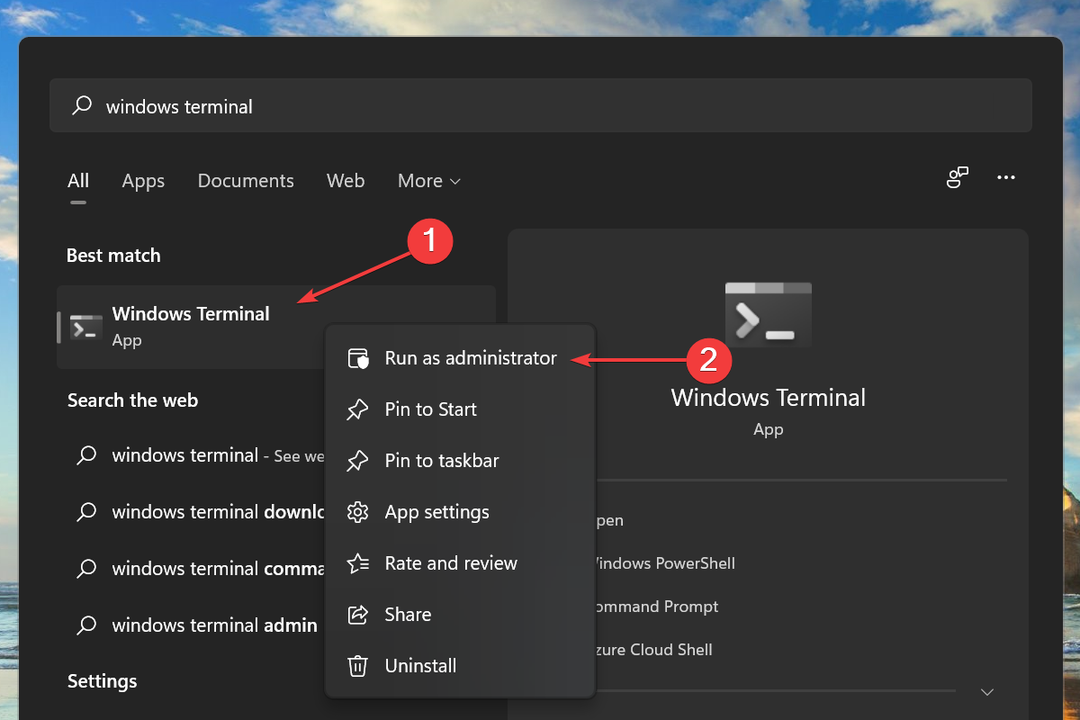
- Clique sim no UAC (controle de conta de usuário) prompt que aparece.
- Em seguida, clique na seta para baixo no topo e selecione Prompt de comando na lista de opções.
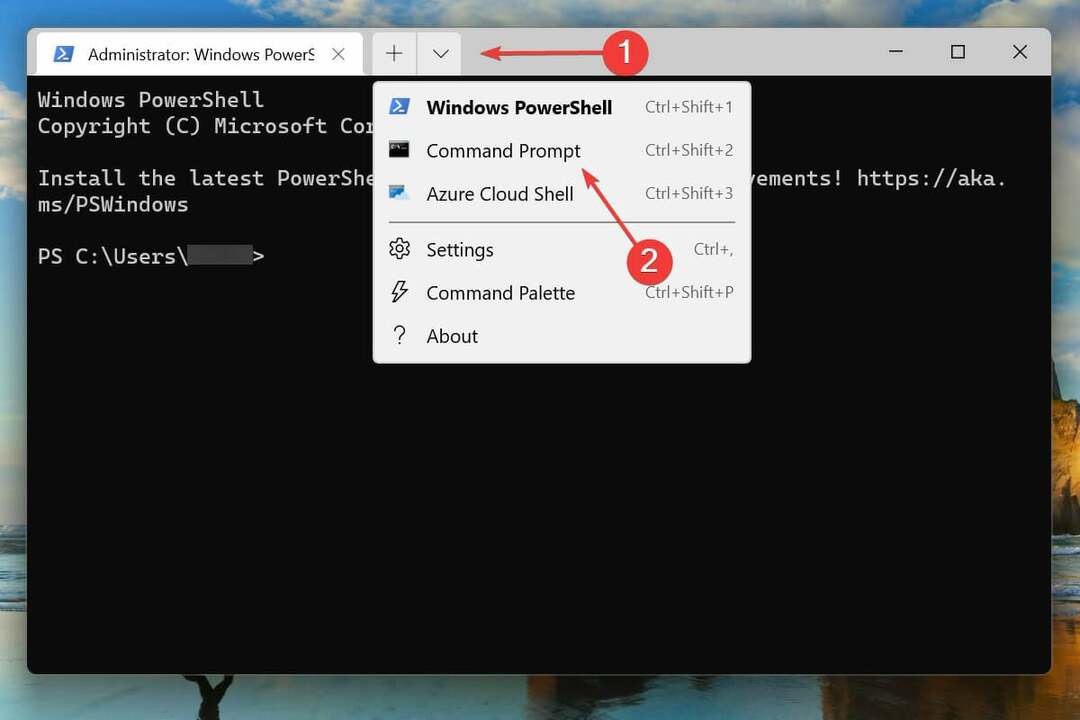
- Digite / cole o seguinte comando e pressione Entrar para executar a varredura SFC:
sfc / scannow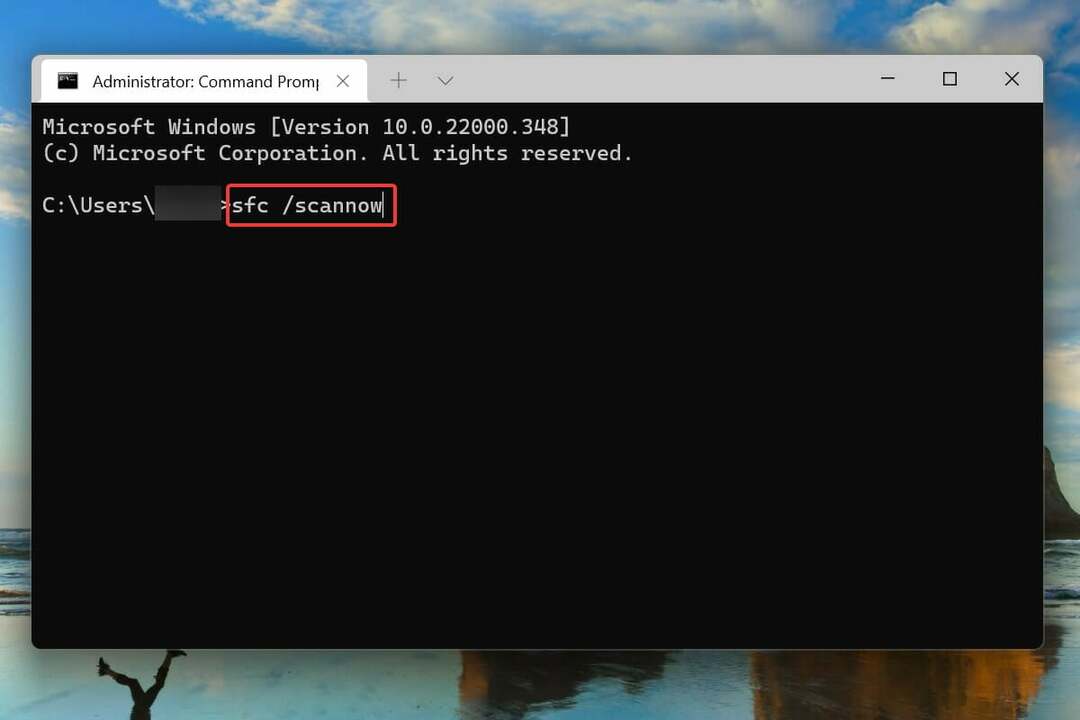
- Após a execução da verificação, reinicie o computador.
Arquivos de sistema corrompidos também são conhecidos por causar problemas com o funcionamento do sistema operacional. E, neste caso, é a verificação SFC (System File Checker) que vem para o resgate.
Uma varredura SFC localiza os arquivos de sistema corrompidos e os substitui por sua cópia em cache armazenada no computador. Se as correções acima não funcionaram, executar a varredura pode ajudar a corrigir o problema de loop de reinicialização no Windows 11.
9. Verificar malware e vírus
- pressione janelas + S para lançar o Procurar cardápio.
- Entrar Segurança do Windows no campo de texto na parte superior e clique no resultado da pesquisa relevante para iniciar o aplicativo.
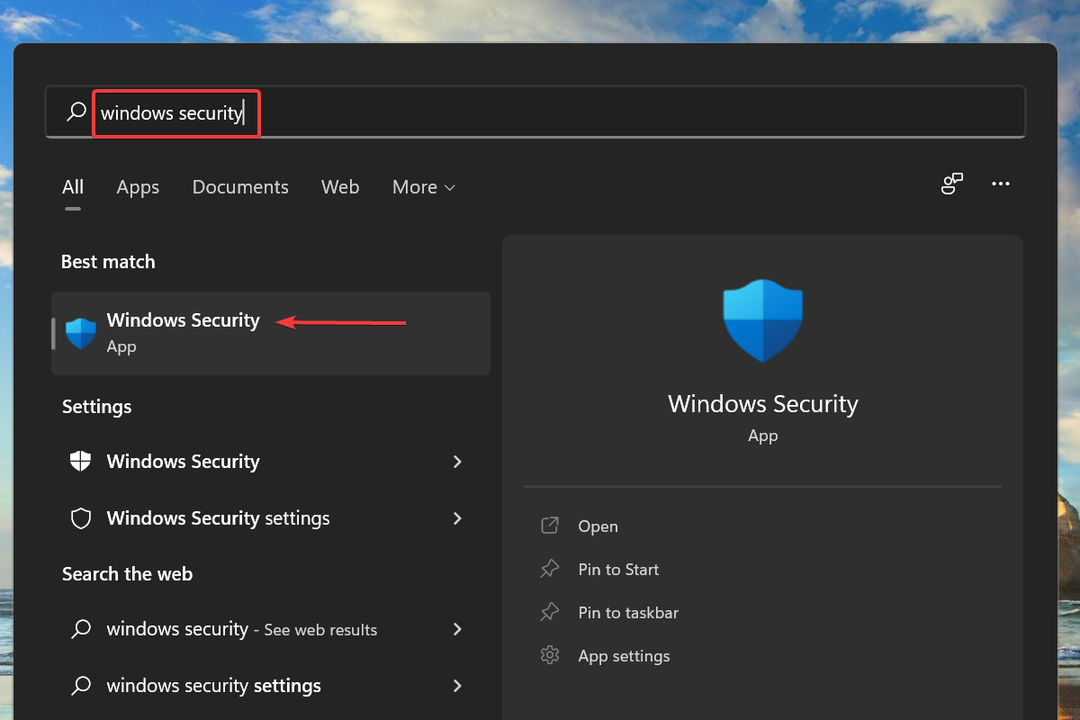
- Clique em Proteção contra vírus e ameaças das seis opções listadas aqui.
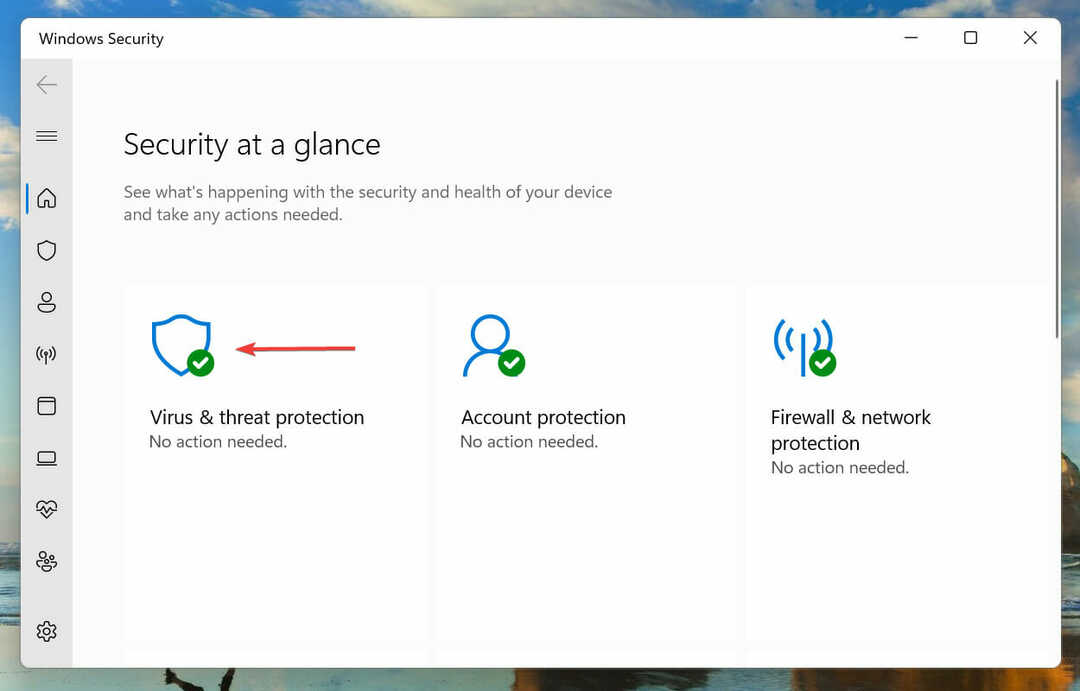
- Em seguida, clique em Opções de digitalização debaixo Ameaças atuais.
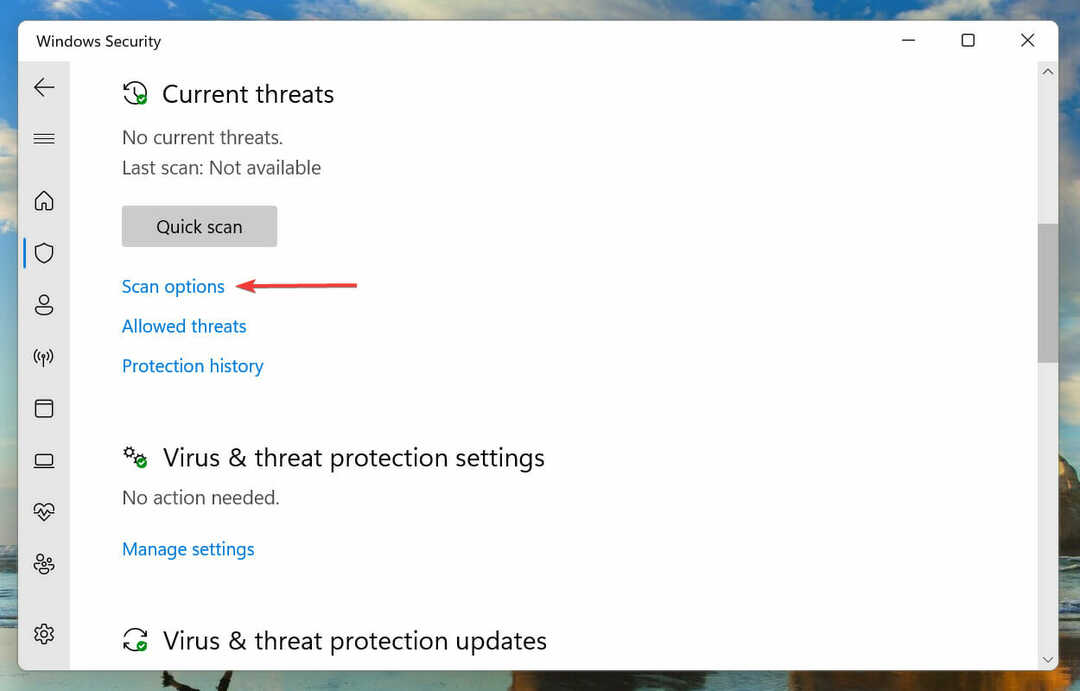
- Selecione a opção para Varredura completa e clique em Escaneie agora.
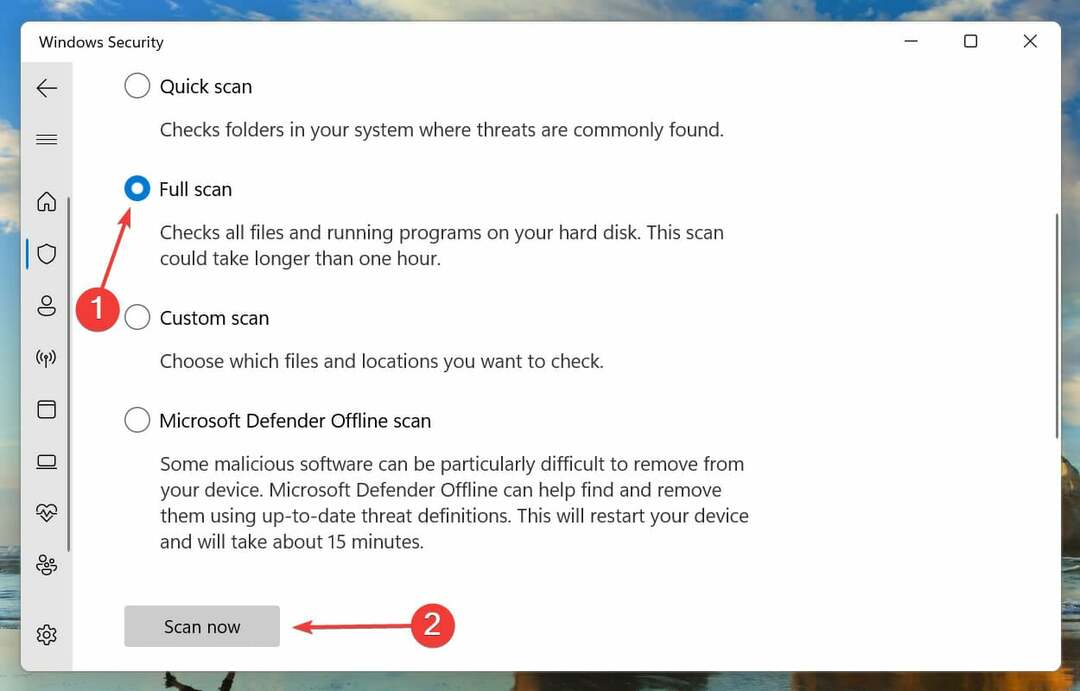
- Aguarde a conclusão da varredura. Isso levaria algum tempo, dependendo da quantidade e do tamanho dos arquivos a serem verificados.
Se nenhum dos métodos listados acima funcionou, é mais provável que o seu computador esteja infectado com malware ou vírus, que está causando o erro de loop de reinicialização no Windows 11.
Nós escolhemos a Segurança do Windows integrada para fazer a varredura em busca de vírus e malware, mas você pode usar qualquer antivírus de terceiros compatível com o Windows 11.
Após a execução da varredura, o erro de loop de reinicialização no Windows 11 seria corrigido.
Quais são os outros erros semelhantes ao Windows 11 travado no loop de reinicialização?
Semelhante ao erro de loop de reinicialização no Windows 11, os usuários também relataram ter encontrado o tela preta com problema de cursor. Além disso, vários usuários encontraram o problema de falta de tela de login.
O Windows 11 travou na tela de preparação do Windows é outro inconveniente comum enfrentado pelos usuários.
Muitos também encontraram outro erro semelhante, onde O Windows 11 falhou ao inicializar. Embora o sistema não recarregue automaticamente o Windows neste caso, ele também não pode carregá-lo.
Se você estiver enfrentando qualquer um dos outros erros listados acima, basta verificar nossos guias vinculados para uma solução de problemas rápida e eficaz.
Isso é tudo para o problema de loop de reinicialização do Windows 11. Execute os métodos listados acima na mesma sequência em que são mencionados.
Caso nada funcione, você pode redefinir o Windows 11 para as configurações de fábrica ou reverter para o Windows 10.
Diga-nos qual correção funcionou para você e sua experiência com o Windows 11 até agora, na seção de comentários abaixo.


